Cách cập nhật hệ điều hành iOS phiên bản mới nhất iOS 10 11 12, làm thế nào để nâng cấp hệ điều hành cho điện thoại, hệ điều hành bị lỗi thời
Cập nhật phiên bản hệ điều hành mới nhất cho các thiết bị iOS giúp vá lỗi bảo mật, bổ sung nhiều tính năng mới cũng như giao diện mới đẹp mắt hơn. Mỗi khi xuất hiện 1 bản cập nhất mới, và máy có kết nối internet thì sẽ có thông báo ngay cho bạn. Vì 1 trường hợp nào đó mà thông báo này bị bỏ qua thì bạn phải làm thế nào. Bài này mình sẽ hướng dẫn bạn cách cập nhật iOS lên phiên bản mới nhất.
Cách 1: Cập nhật thông qua Cài đặt trên iPhone
Truy cập phần Cài đặt
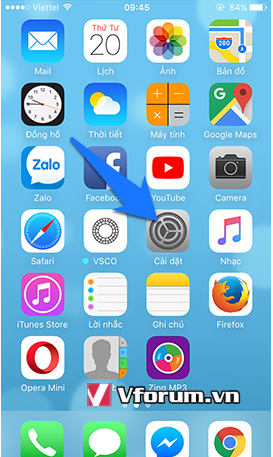
Chọn tiếp vào Cài đặt chung
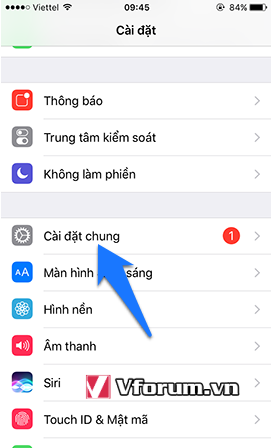
Chọn Cập nhật phần mềm
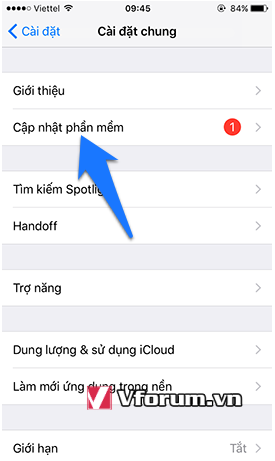
iPhone sẽ kiểm tra phiên bản hệ điều hành hiện tại, nếu có bản mới thì bạn nhấn vào Tải về và cài đặt
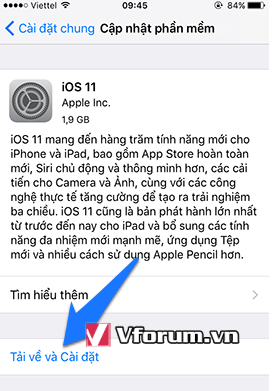
Chọn Đồng ý để chấp nhận mọi điều khoản của Apple
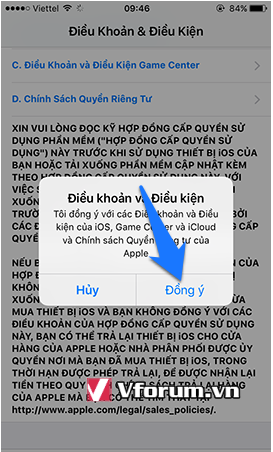
Ngồi đợt trong 5-10 phút để điện thoại tải về hệ điều hành mới.
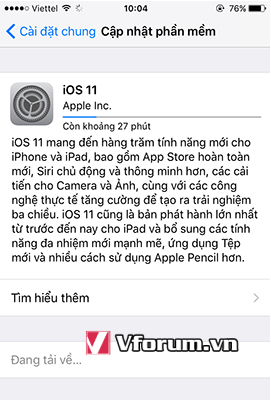
Sau khi tải về, nếu chấp nhận bản mới thì bạn chọn Cài đặt ngay bây giờ
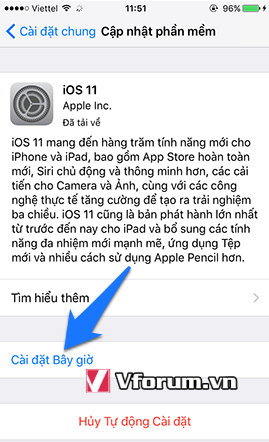
Cách 2: Cập nhật qua iTunes
Với cách này thì máy tính của bạn phải có sẵn iTunes. Khi bạn kết nối iPhone với iTunes thông qua cáp USB thì ngay lập tức màn hình sẽ hiện lên thông báo với nội dung
Có phiên bản phần mềm mới cho iPhone của bạn. Bạn có muốn Cập nhật ngay bây giờ không?
Nếu đồng ý thì chọn Tải về và cập nhật

Nếu nhỡ chọn Hủy thì thi khi nào có bản mới mà vẫn muốn cập nhật thì bạn chọn như hình dưới.
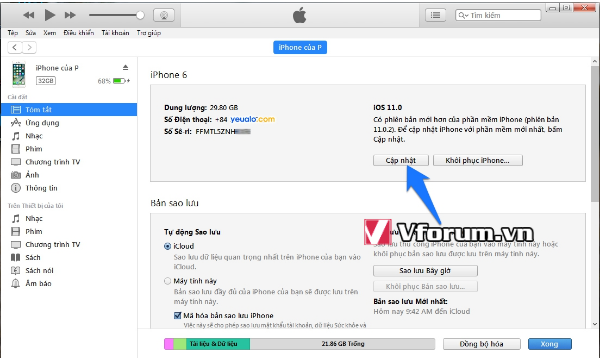
Cập nhật phiên bản hệ điều hành mới nhất cho các thiết bị iOS giúp vá lỗi bảo mật, bổ sung nhiều tính năng mới cũng như giao diện mới đẹp mắt hơn. Mỗi khi xuất hiện 1 bản cập nhất mới, và máy có kết nối internet thì sẽ có thông báo ngay cho bạn. Vì 1 trường hợp nào đó mà thông báo này bị bỏ qua thì bạn phải làm thế nào. Bài này mình sẽ hướng dẫn bạn cách cập nhật iOS lên phiên bản mới nhất.
Cách 1: Cập nhật thông qua Cài đặt trên iPhone
Truy cập phần Cài đặt
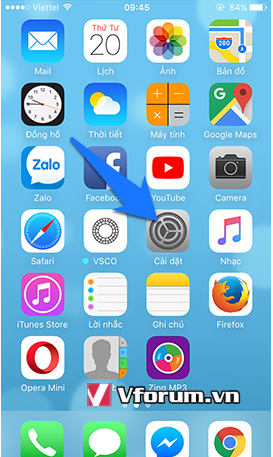
Chọn tiếp vào Cài đặt chung
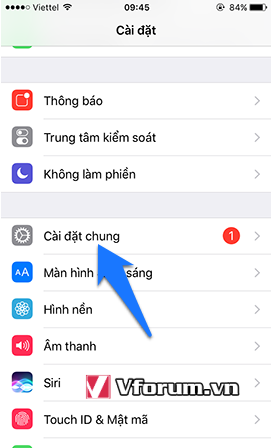
Chọn Cập nhật phần mềm
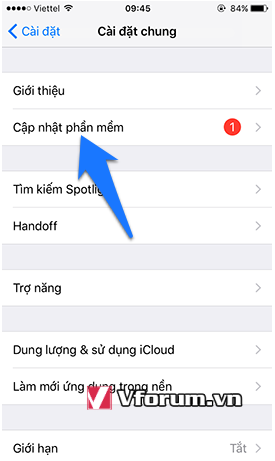
iPhone sẽ kiểm tra phiên bản hệ điều hành hiện tại, nếu có bản mới thì bạn nhấn vào Tải về và cài đặt
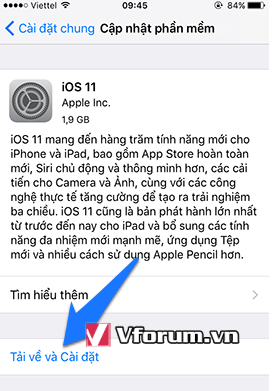
Chọn Đồng ý để chấp nhận mọi điều khoản của Apple
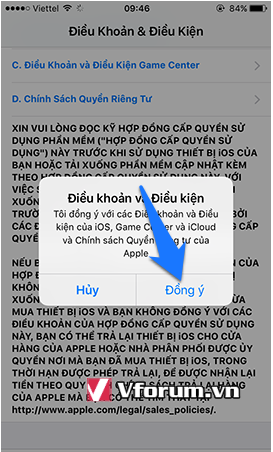
Ngồi đợt trong 5-10 phút để điện thoại tải về hệ điều hành mới.
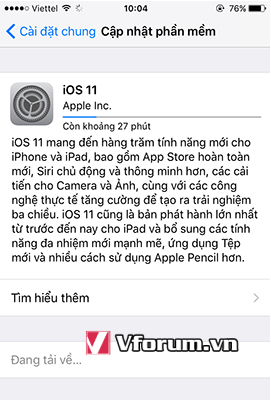
Sau khi tải về, nếu chấp nhận bản mới thì bạn chọn Cài đặt ngay bây giờ
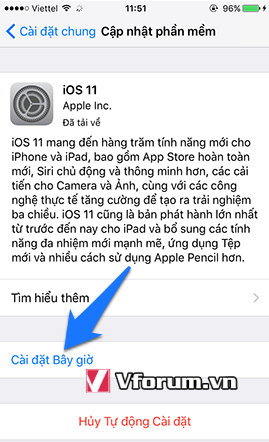
Cách 2: Cập nhật qua iTunes
Với cách này thì máy tính của bạn phải có sẵn iTunes. Khi bạn kết nối iPhone với iTunes thông qua cáp USB thì ngay lập tức màn hình sẽ hiện lên thông báo với nội dung
Có phiên bản phần mềm mới cho iPhone của bạn. Bạn có muốn Cập nhật ngay bây giờ không?
Nếu đồng ý thì chọn Tải về và cập nhật

Nếu nhỡ chọn Hủy thì thi khi nào có bản mới mà vẫn muốn cập nhật thì bạn chọn như hình dưới.
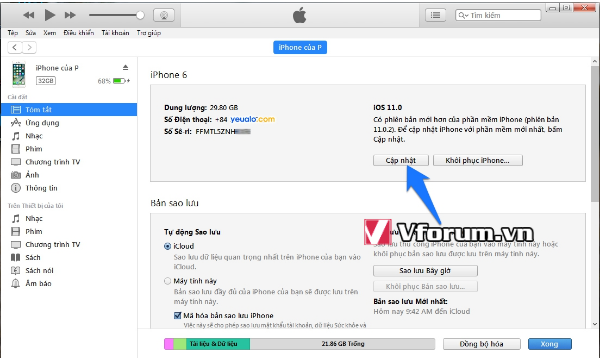
- Chủ đề
- cai dat cap nhat he dieu hanh he thong